GIF(圖形交換格式)是一種位圖圖像格式,由於許多應用程式和作業系統之間的全面支持而在全球網路廣泛使用。隨著實時通訊使用頻率的增長,GIF格式圖像的使用也日益增多。當我們在WhatsApp或其他軟體上聊天時,經常使用GIF圖像提升交流的豐富度,而非單純死板的文字對答。如果您想使用MP4或影片中的片段但在網路上找不到相應的GIF怎麼辦?最簡單的方法就是將MP4格式轉GIF格式。本文將教您三種方法快速在Windows系統上將MP4轉GIF且不影響品質。
主要內容:
1. 如何在Windows系統上將MP4轉GIF不影響品質
將MP4轉GIF格式其實沒有想象中難辦,只要有影片和EaseUS Video Editor在手,問題已經解決一半。EaseUS Video Editor是一款用戶友好的專業影片剪輯軟體,您可以通過它將MP4、AVI、WMV、MKV、MOV影片或圖片快速轉換為高品質的GIF動畫。
除了格式轉換之外,影片剪輯軟體—EaseUS Video Editor還支援所有剪輯影片時需要的功能,例如為影片上字幕、添加文本/特殊效果/濾鏡、裁剪、旋轉、合併影片等。此外,您還可以從影片中截取音頻並保存為MP3或AAC格式。
下面的步驟說明如何逐步將MP4轉GIF,您同樣可以按照說明將其他格式也改為GIF。下載Windows適用的EaseUS Video Editor立即開始轉格式為GIF。
步驟 1. 導入影片
啟動EaseUS Video Editor。單擊「導入」選項或拖曳影片導入。

步驟 2. 添加到軌道
通過選擇「添加到軌道」將導入的檔案添加到軌道或者您可以直接拖曳影片到軌道。

步驟 3. 匯出檔案
單擊頂部主菜單上的「匯出」。

步驟 4. 存為MP4/AVI/WMV/MKV/MOV/GIF檔
在「影片」標籤下選擇一種檔案格式作為影片的格式。
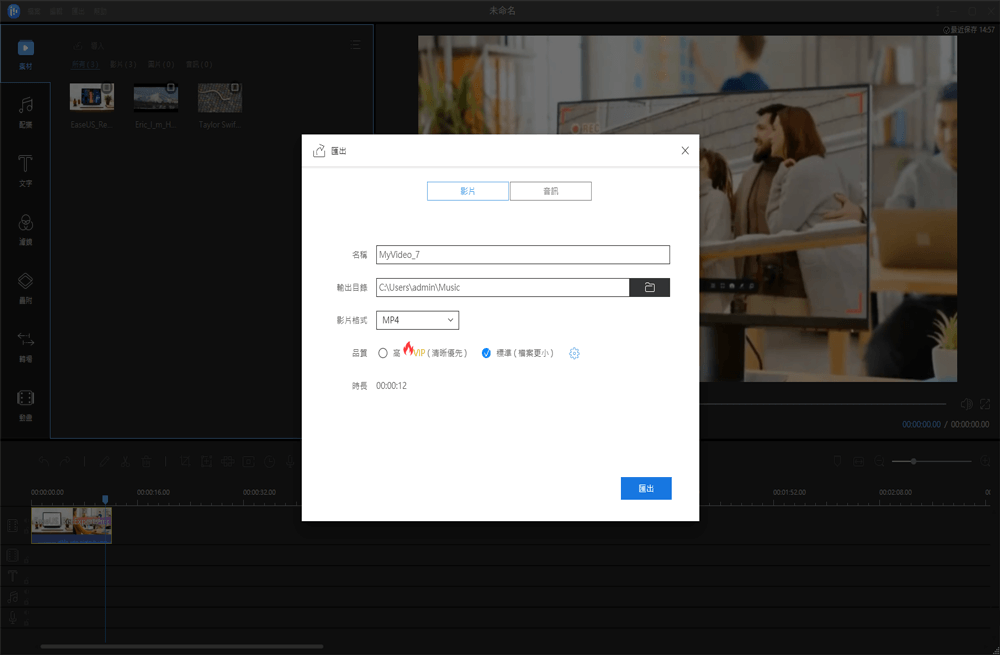
在右邊窗格中您可以編輯檔案名稱、自定義輸入目錄和輸出設置,然後單擊「匯出」。
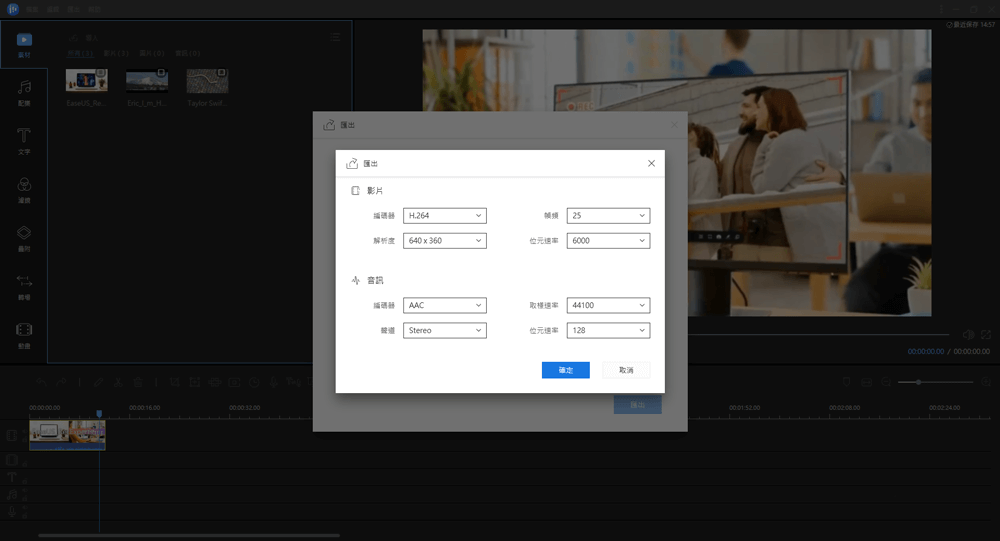
2. 如何使用Photoshop將MP4轉GIF
如果您不想通過第三方影片剪輯軟體將MP4格式轉GIF格式,另一種辦法就是用Photoshop。該應用可兼容Windows和Mac並將MP4轉為GIF。該應用支援多種格式轉換,包括MP4、AVI、M4V、MOV、AVI以及MPEG。
步驟 1. 下載並在電腦上執行Photoshop。直接拖曳MP4格式影片將檔案開啟。當然,您也可以單擊「檔案」>「導入」來打開影片。
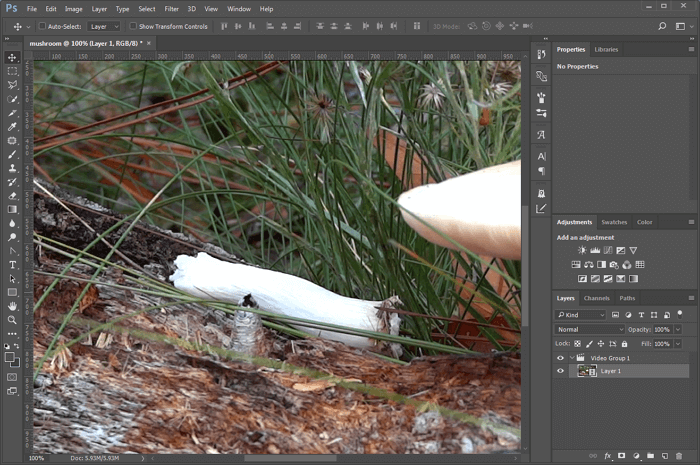
步驟 2. 打開影片檔後,PS將自動打開下方的「時間軸」編輯界面。在這裡您可以對影片進行裁剪、設定分辨率、幀频等操作。
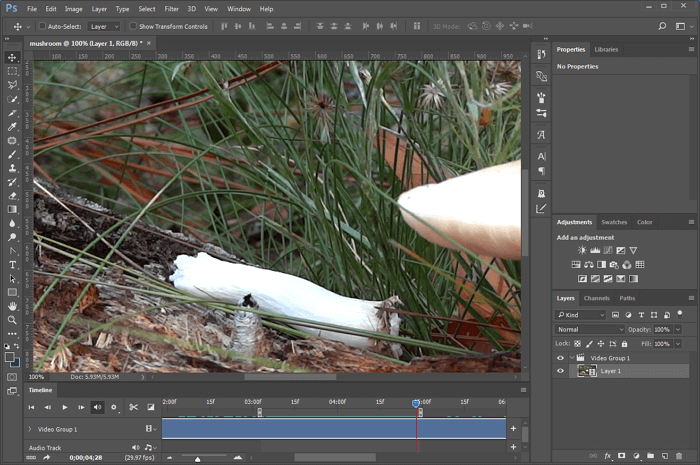
步驟 3. 設定完成後,單擊「檔案」>「另存為web格式」,然後單擊彈出窗口左下角的「預覽」,下方將提供有關GIF動畫大小的資訊。如果GIF圖像太大,則可以再「圖像尺寸」下調整像素質。在「動畫」下是循環選項。通常,我們將其設定為「永遠」。
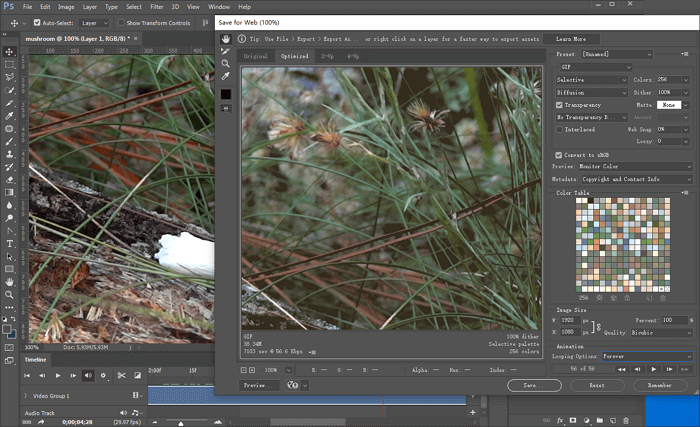
步驟 4. 設定好所有項目後,單擊「保存」將MP4轉為GIF格式。
如果您曾用過Photoshop,不妨通過Photoshop進行格式轉換;如果沒用過Photoshop的用戶,建議您還是用第三方的影片剪輯軟體進行格式變更會更容易上手。
3. 如何使用GIF在線轉換器將MP4格式轉換GIF
除了上述兩種方案之外,還有一個不錯的選擇!目前線上有很多可靠的GIF轉換器,一般三個不走可以完成格式轉換。這裡我們以「MP4轉GIF」為例。
步驟 1. 上傳MP4文件。您可以從電腦、Google雲端硬碟、Dropbox、URL上傳文件或通過拖曳到網頁上上傳。
步驟 2. 選擇將MP4轉為GIF或任何您需要的格式。
步驟 3. 完成格式轉換後,立即下載GIF文件。
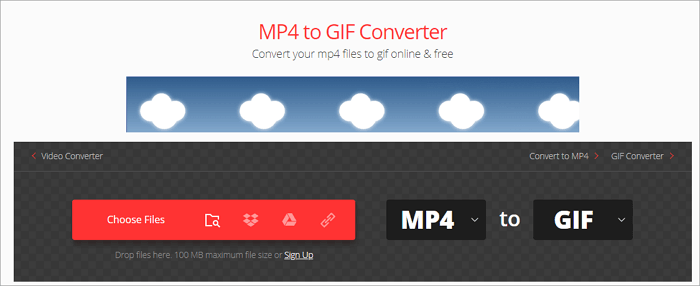
儘管某些在線工具簡單易用,但這些在線工具卻有一些局限。
首先,也是最麻煩的是有限制檔案大小。比如說我們作為例子的這一款在線GIF轉換工具如果未註冊,則只能上傳最大不超過100MB大小的檔案。然而,影片通常都很大,想要使用工具,就必須註冊。
其次,在線轉換器不能像第三方影片剪輯工具或Photoshop一樣在格式轉換過程中不影響呈現品質;此外,格式轉換器的功能有限,不能提供全面、完善的影片處理。
最後,使用在線工具需要注意資料安全也是一點。
總結
文中提到三種方法可以將MP4格式轉GIF。如果您對Photoshop比較了解或曾用過,則不費吹灰之力就能完成格式轉換。如果您的影片檔案較小,可以直接通過在線格式轉換器轉換格式,唯一要注意的就是數據安全。假設您不曾用過或聽過Photoshop並且檔案太大無法使用在線格式轉換工具,那麼EaseUS Video Editor是您最好的選擇。該工具內建強大的影片剪輯功能並附加格式轉換,完成後還可以協助用戶將編輯過的影片直接上傳到Youtube、Facebook或Twitter等社交媒體。




